11月28日
Microsoft Remote Desktop - US(101)キーをJP(106/109)キーで認識させる方法(プチ解決)
macからWindows10Proへリモートデスクトップ接続する最新記事があります
- JISキーボードの誤認識を解決!
- 英数キー、かなキーのIME切り替え対応
- backslash問題の解決案もあります
興味のある方は、こちらのリンクからご覧ください。
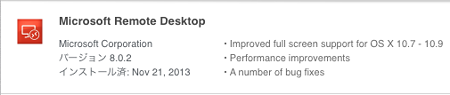
先日、Microsoft Remote DesktopでWin7マシンに接続していた際には
106キーだったはずですが、キーボードがUSキー(101)で認識されています。
Remote Desktopのスケーリングとか全画面表示が快適で、
抜け出せなくなっています。
なんとかせねば・・・Shift + 2="で動作を確認していたはずなのにShift+2=@に・・なぜ?
視覚化するためにスクリーンキーボードを使います。
winメニューから「osk」で起動します。

Windows7マシンを再起動して、クリーンな状況にしてあります。
Microsoft Remote Desktop 8.0.2でwin7に接続
スクリーンキーボードの表示は、USキー、Shift+2が@となっています。
(それ以外も違いますが、ここではShift+2に注目しています)

そのまま、切断します。
続けて、Microsoft Remote Desktop Client for Macで接続
スクリーンキーボードの表示は、JPキー、Shift+2が"(ダブルクォート)になっています。
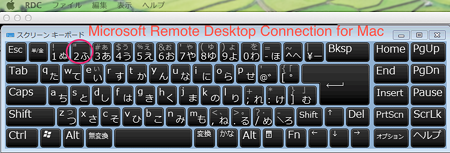
実際に入力して確認してみます。

あれ・・・Shift+2=@となってしまします。
????
Remote Desktop Client for Macを常用していたので、断言できます!
「いままでShift+2はダブルクォートでした。」
でも結果は違いました・・
ひょっとして・・RDPセッションに記憶されている?
そういえば、リモートデスクトップ接続されるWindows側はセッションという単位で
管理しているということを思い出しました。
ユーザ操作でログオフしない限り、そのセッションは生き続ける。
(設定で生存期間とか指定できた気もします)
WINDOWSのコマンドプロンプトで
> query session
とするとRDPセッションの一覧がわかります。
ログオフ操作でログアウトし、セッションに記憶されている情報を消し去ります。
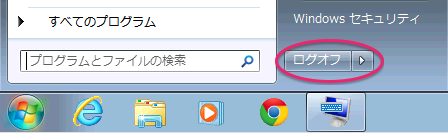
Remote Desktop Client for Macで再度ログインします。

初期に確認したときにうまくキー入力できていたのは、
RDPセッションに記憶されていたからということなんですね。
このまま、セッションを継続させるために
キーボードの表示が変わりました。

(はじめの状態)
↓ ↓ ↓
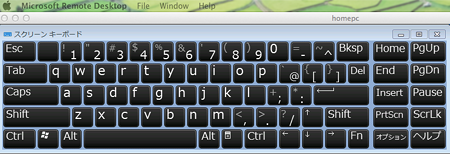
(Microsoft Remote Desktop Client for Macで接続後のRemote Desktop 8.0.2の状態)
Shift+2=”(ダブルクォート)になりました^^
入力してみます。
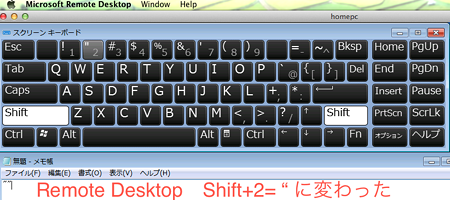
Microsoft Remote Desktop 8.0.2でもShift + 2がダブルクォートに変わりました^^
まとめると・・・
Remote Desktop 8.0.2側の設定でキーボードを認識させるための手順等で
解決するのが本筋ですが、いろいろ試してみましたが切り替えることはできませんでした。
OSXの言語とWindows側の言語を一致させればよいとFAQ等には書いてありますが、
両方とも言語地域は日本語です。
Microsoft Remote Desktop Client for Macでは正常に認識していたことを考えると、
ことえり+入力ソース(カタカナ、ひらがな等)の組み合わせを
日本語環境として理解しないRemote Desktopアプリのバグと思います。
また、Windows側で変更できないものかと情報を漁り、
レジストリ変更、ドライバ更新等を試しましたが、
どちらも直接接続されているキーボードデバイスに対するものでうまくいきませんでした。
ちなみに
Remote Desktopは、iTap Mobileという製品をマイクロソフトが買収してリリースしたものらしいです。iTap Mobileサイトに若干情報が公開されています。
(http://itap-mobile.com/desktop/rdp/url-scheme)
iTap製品には、キーボードを切り替えるための設定があったりします。
次のバージョンアップで直ることを祈りつつ、少し面倒ですがこの手順で凌いできます。
現在、Microsoft Remote Desktop for mac ベータがダウンロードできます。
Microsoft Remote Desktop for macにあって、ベータにない機能もあります。
日本語入力に関しては、ベータ版は、macのIMEをそのまま使うイメージです。
=>日本語入力関係の問題が発生しません。
詳しくは、こちらの記事「Microsoft Remote Desktop Beta 8.2.9 日本語スムーズに入力できます」を確認してみてください
(2015/11/6追記)
管理しているということを思い出しました。
ユーザ操作でログオフしない限り、そのセッションは生き続ける。
(設定で生存期間とか指定できた気もします)
WINDOWSのコマンドプロンプトで
> query session
とするとRDPセッションの一覧がわかります。
ログオフ操作でログアウトし、セッションに記憶されている情報を消し去ります。
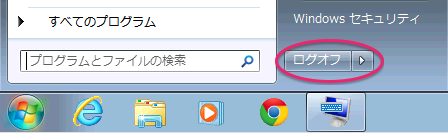
Remote Desktop Client for Macで再度ログインします。
Shift + 2は、”(ダブルクォート)に変わりました。

初期に確認したときにうまくキー入力できていたのは、
RDPセッションに記憶されていたからということなんですね。
このまま、セッションを継続させるために
今度は、Xをクリックして、強制切断し、Microsoft Remote Desktop 8.0.2で接続します。
キーボードの表示が変わりました。

(はじめの状態)
↓ ↓ ↓
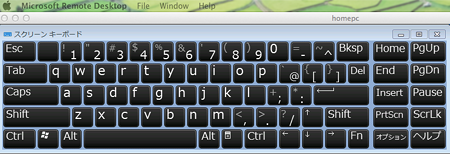
(Microsoft Remote Desktop Client for Macで接続後のRemote Desktop 8.0.2の状態)
Shift+2=”(ダブルクォート)になりました^^
入力してみます。
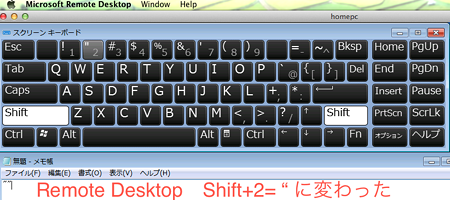
Microsoft Remote Desktop 8.0.2でもShift + 2がダブルクォートに変わりました^^
まとめると・・・
Microsoft Remote Desktop - US(101)キーをJP(106/109)キーで認識させる方法(プチ解決)
- 対象のWindowsマシンが再起動した場合、Microsoft Remote Desktop client for Macで一度接続し、強制切断する。(正しいキーボードを認識しているセッションを存在させる)
- その後は、Microsoft Remote Desktop 8.0.2で接続し、利用する。
- Windows側の終了は、Shutdownではなく、スリープ運用にするとよいかも
Remote Desktop 8.0.2側の設定でキーボードを認識させるための手順等で
解決するのが本筋ですが、いろいろ試してみましたが切り替えることはできませんでした。
OSXの言語とWindows側の言語を一致させればよいとFAQ等には書いてありますが、
両方とも言語地域は日本語です。
Microsoft Remote Desktop Client for Macでは正常に認識していたことを考えると、
ことえり+入力ソース(カタカナ、ひらがな等)の組み合わせを
日本語環境として理解しないRemote Desktopアプリのバグと思います。
また、Windows側で変更できないものかと情報を漁り、
レジストリ変更、ドライバ更新等を試しましたが、
どちらも直接接続されているキーボードデバイスに対するものでうまくいきませんでした。
ちなみに
Remote Desktopは、iTap Mobileという製品をマイクロソフトが買収してリリースしたものらしいです。iTap Mobileサイトに若干情報が公開されています。
(http://itap-mobile.com/desktop/rdp/url-scheme)
iTap製品には、キーボードを切り替えるための設定があったりします。
次のバージョンアップで直ることを祈りつつ、少し面倒ですがこの手順で凌いできます。
日本語入力の問題がないベータがオススメです。
Microsoft Remote Desktop for macで接続する場合、リモートディスクトップ接続時のセッションでキーボード判定するので、素直に日本語入力ができない問題が発生しやすいです。現在、Microsoft Remote Desktop for mac ベータがダウンロードできます。
Microsoft Remote Desktop for macにあって、ベータにない機能もあります。
日本語入力に関しては、ベータ版は、macのIMEをそのまま使うイメージです。
=>日本語入力関係の問題が発生しません。
詳しくは、こちらの記事「Microsoft Remote Desktop Beta 8.2.9 日本語スムーズに入力できます」を確認してみてください
(2015/11/6追記)


コメントシステムを利用したくない方はお問い合わせからお願いします。
2013.8.19 DISQUS(外部コメントサービス)の利用を開始しました。
Facebook, google, Twitter等のアカウントで投稿可能です。